Vil du lære at opgradere firmwaren på en APC UPS? I denne tutorial, vil vi vise dig, hvordan du opgraderer firmwaren på en APC UPS ved hjælp af web-interface.
Copyright © 2018-2021 af Techexpert.tips.
Alle rettigheder forbeholdes. Ingen del af denne publikation må gengives, distribueres eller transmitteres i nogen form eller på nogen måde uden forudgående skriftlig tilladelse fra udgiveren.
Liste over udstyr
Her kan du finde listen over udstyr, der bruges til at oprette denne tutorial.
Dette link viser også den softwareliste, der bruges til at oprette dette selvstudium.
APC UPS Playlist:
På denne side tilbyder vi hurtig adgang til en liste over videoer relateret til APC UPS.
Glem ikke at abonnere på vores youtube kanal ved navn FKIT.
APC UPS - Relateret selvstudium:
På denne side tilbyder vi hurtig adgang til en liste over tutorials relateret til APC UPS.
APC UPS - Firmwareopgradering
For det første skal vi have adgang til APC UPS web interface.
Åbn din browser, og indtast IP-adressen på APC UPS.
Brug standardbrugernavnet og standardadgangskoden på loginskærmen.
• Standard brugernavn: apc
• Standard adgangskode: apc

Efter et vellykket login, vil du blive sendt til APC UPS Dashboard.

Nu skal du kontrollere netværksadministrationskortets firmwareversion.
Få adgang til menuen Om på webinterface, og vælg indstillingen Netværk.

Kontroller din APC UPS-netværksstyringskortfirmationsversion.
Netværksadministrationskortets firmware skal være 6.4.0 eller højere.

I vores eksempel er vores netværk management card firmware version 6.5.6.
APC UPS - Opgradering af firmwaren
Nu skal du kontrollere APC UPS firmwareversionen.
Få adgang til menuen Om på webinterface, og vælg indstillingen UPS.
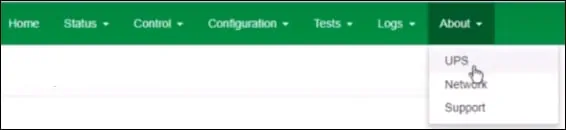
Kontroller din APC UPS-firmwareversion og dit identifikationsnummer.
I vores eksempel er APC UPS firmwareversionen 09.1.
I vores eksempel er APC UPS firmware identifikationsnummer 20.
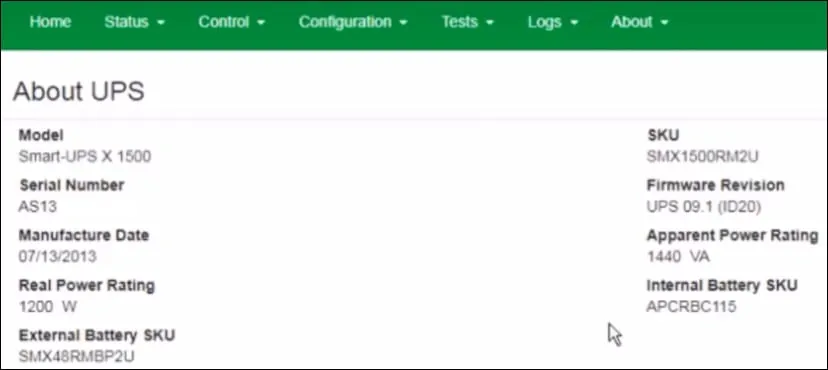
Få adgang til APC's webstedssupportområde, og download den nyeste version af firmwaren til din APC UPS.

Før du opgraderer firmwaren, skal du slå alle UPS-udtag fra.
Få adgang til menuen Kontrol, og vælg UPS-indstillingen.
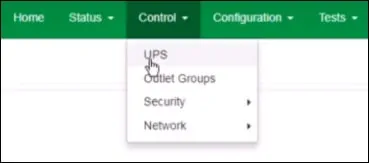
Vælg indstillingen for at slå UPS-udtagsgrupper fra, klik på den næste knap og derefter på knappen Anvend.
Vent stikkontakterne til at slukke.
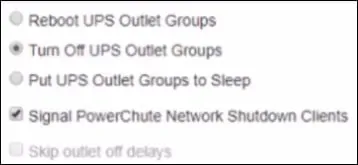
Få adgang til menuen Konfiguration, og vælg indstillingen Firmwareopdatering.
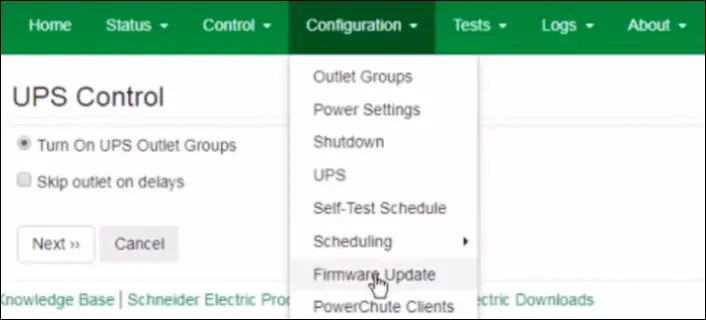
Klik på knappen Gennemse, og find APC UPS-firmwarebilledet.
I vores exampole, apc UPS firmware billede valgt var SMT20UPS_09-9.enc.
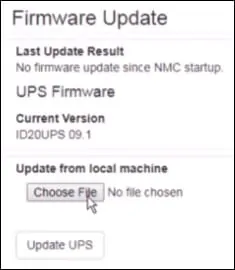
Klik på knappen Opdater UPS, og vent firmwareopgraderingen til at afslutte.
Du er færdig med APC UPS-firmwareopgraderingen.
